Da ich eine Liste mit Zensurfreien DNS Server anbiete, ist es doch nur logisch dass hier auch eine Anleitung zum ändern des Namensservers (DNS) unter Linux zu finden ist, falls man mal vergessen hat wie das geht ;)
Dazu muss die Datei /etc/resolv.conf bearbeitet werden, welche eine Verknüpfung zur Datei /run/resolvconf/resolv.conf ist. Aber Achtung !, wenn der Network-Manager verwendet wird (ist meistens so, außer bei Headless Servern), werden eure Einträge automatisch überschrieben. Dann solltet ihr Möglichkeit 2 nutzen. Los geht es:
Möglichkeit 1 – Manuell eintragen
- Ein Terminal öffnen
- Die resolv.conf mit einem Texteditor bearbeiten z.B.: nano /run/resolvconf/resolv.conf
- Nach dem Eintrag nameserver 127.0.1.1 könnt Ihr 3 weitere Namensserver einsetzen.
Beispiel:
nameserver 127.0.1.1
nameserver 78.47.115.193 # Piratenpartei Germany
nameserver 77.109.138.45 # Swiss Privancy Foundation Switzerland
nameserver 85.214.20.141 # FoeBud Germany
Möglichkeit 2 – Der Network-Manager
Den Network-Manager findet Ihr normalerweise in der Liste , welcher ein Verbindungssymbol anzeigt. Sollte er dort nicht zu finden sein, kann er über folgenden Befehl aufgerufen werden: nm-applet
- Den Network-Manager aufrufen
- Eure Verbindung auswählen und die Schaltfläche Bearbeiten … anklicken
- Als Methode “Automatisch (DHCP), nur Adressen” oder auf “manuell” auswählen.
- Unter dem Reiter IPv4 bzw. IPv6 kann jetzt bei Zusätzlicher DNS-Server bis zu 3 weitere DNS Server durch Komma getrennt eingetragen werden.
Beispiel:

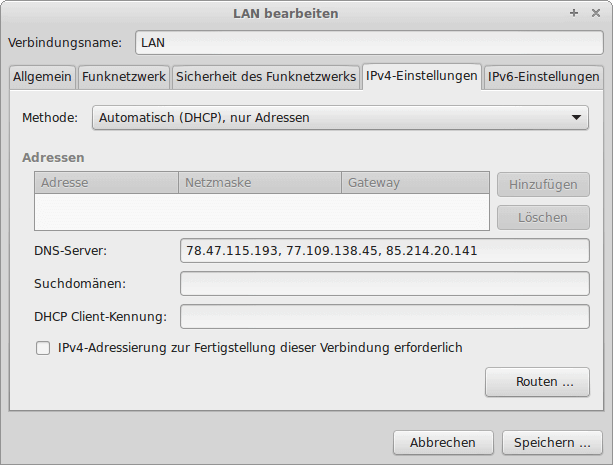
Danke .
Solche vermeintlichen “simplen” Tipps sind für mich als Linux-Normalo
echt Gold wert!
Mal ne Frage:
Kann man unter Linux ein Live-Update des UEFI-Bios machen?
Mein Asus P8B75-V (sockel 1155) erkennt keine SSD Platten.
Mit einem Foxconn Q45 series (sockel 775) läuft die SSD prima, weil Standart-BIOS.
Auch mit Linux!